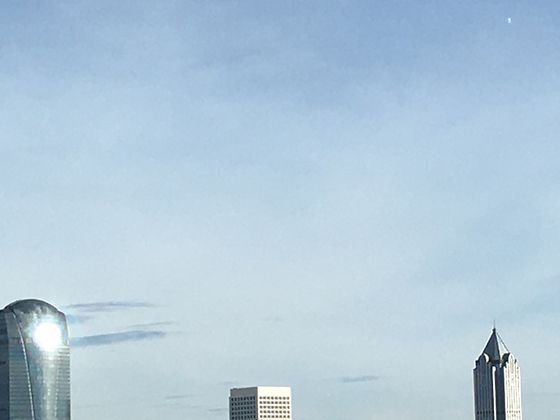Word文档排版出错是很多新手的痛点,但掌握一些核心原则和实用技巧,完全可以避免大部分问题,做出专业、整洁的文件。以下是一些实用技巧,新手也能轻松上手:
核心理念:预防为主,结构化思维
拥抱“样式”,告别手动格式化 (最重要!)
- 为什么: 这是专业排版的核心!手动设置字体、字号、行距、缩进不仅效率低,更致命的是:一旦需要修改(比如标题字体要换),你需要逐个手动修改,极易出错且耗时长。样式让你一键修改所有同类型内容。
- 怎么做:
- 找到“样式”窗格: 开始 选项卡 -> 样式 组右下角的小箭头(或按 Alt+Ctrl+Shift+S)。
- 使用内置样式: Word 提供了 标题 1、标题 2、标题 3、正文、列表段落 等样式。这是最推荐新手使用的方式。
- 应用样式: 选中文字 -> 在样式窗格中点击需要的样式(如 标题 1)。
- 修改样式: 右键点击样式窗格中的样式 -> 修改。在这里统一设置字体、字号、颜色、段落(对齐、缩进、行距、段前/段后距)等。 修改后,所有应用了该样式的内容自动更新!
- 创建新样式 (进阶): 如果内置样式不够用,可以基于现有样式修改后创建自己的样式。
善用“模板”,事半功倍
- 为什么: 模板预定义了页面设置、样式、页眉页脚、常用元素等。对于经常制作同类文档(如报告、简历、合同)非常高效,保证风格统一。
- 怎么做:
- 使用内置模板: 文件 -> 新建 -> 搜索或浏览模板库。
- 创建自己的模板: 设置好一个理想文档的所有格式 -> 文件 -> 另存为 -> 选择保存位置 -> 在 保存类型 中选择 Word 模板 (*.dotx)。下次新建文档时,在 个人 或 自定义 选项卡下就能找到你的模板了。
解决常见排版“雷区”的技巧:
正确使用“Enter”键和换行符
- 问题: 用 Enter 键制造大段空白或换页,会导致格式混乱(特别是当内容增减时)。
- 正确做法:
- 段落间距: 在 段落 设置(右键段落 -> 段落 或 开始 -> 段落 右下角箭头)中设置 段前 和 段后 距离。这是最专业的方式。
- 换行不换段: 需要换行但不想开始新段落(比如在地址中),按 Shift + Enter (插入软回车/换行符)。这样行距等段落格式不会变。
- 强制分页: 需要在新的一页开始内容(如新章节),使用 分页符:插入 -> 分页 或按 Ctrl + Enter。绝对不要狂按 Enter 到下一页!
图片/表格排版不乱的秘诀
- 问题: 图片乱跑,文字环绕混乱;表格跨页断开难看。
- 正确做法:
- 插入图片: 插入 -> 图片。
- 设置环绕方式 (关键!): 选中图片 -> 出现 图片格式 选项卡 -> 环绕文字。常用:
- 嵌入型: 图片像一个大号字符,固定在插入点。移动文字时图片跟着走。适合图文严格对应、图片较小的情况。
- 四周型/紧密型: 文字环绕图片。适合图文混排。注意锚点符号(锁链图标),它表示图片相对于哪个段落定位。 确保锚点在正确的段落上。
- 上下型: 图片独占一行(或几行),文字在图片上方和下方。最不容易出乱子,推荐新手。
- 表格防断行:
- 选中表格 -> 表格工具 -> 布局 -> 属性 -> 行 选项卡 -> 取消勾选 允许跨页断行。这样整行会尽量保持在同一页。
- 如果某行内容实在太多必须跨页,确保选中该行 -> 表格工具 -> 布局 -> 重复标题行(如果它是标题行)。或者手动在该行跨页处拆分表格(布局 -> 拆分表格)。
页眉页脚页码设置技巧
- 问题: 封面不要页码,目录用罗马数字,正文用阿拉伯数字;页眉章节名不同。
- 关键工具:分节符!
- 插入分节符: 在需要改变页眉页脚/页码格式的地方(如封面后、目录后、正文前),将光标定位 -> 布局 -> 分隔符 -> 分节符 -> 下一页。这会在下一页开始一个新的“节”。
- 断开与上一节的链接: 双击进入页眉或页脚编辑状态 -> 在 页眉和页脚工具 -> 设计 选项卡中,找到 导航 组 -> 取消选中 链接到前一节。这样你就可以独立设置当前节的页眉页脚了,不会影响前一节。
- 设置页码格式: 在需要开始页码的节(如目录页),双击页脚 -> 插入 -> 页码 -> 页面底端 选样式 -> 然后 页码 -> 设置页码格式 -> 选择编号格式(如罗马数字 i, ii, iii)和起始页码(通常为 i 或 1)。在正文节重复此操作,选择阿拉伯数字 1,2,3...。
列表编号不崩溃的方法
- 问题: 编号不连续、格式错乱、级别混乱。
- 正确做法:
- 绝对不要手动输入编号! 使用 Word 的自动编号功能。
- 使用“多级列表”链接到样式 (最佳实践):
- 开始 -> 段落 -> 多级列表 -> 选择 定义新的多级列表。
- 在对话框中,选择级别(如级别 1)-> 在右侧 将级别链接到样式 下拉菜单中,选择对应的标题样式(如 标题 1)。
- 设置该级别的编号格式(数字、字母、罗马字等)。
- 重复以上步骤,为级别 2 链接到 标题 2,依此类推。
- 好处: 应用 标题 1 样式时,自动生成一级编号;应用 标题 2 时,自动生成二级编号(如 1.1),并且层级关系自动管理。修改标题样式时,编号格式也会自动更新。
显示所有编辑标记 (让隐藏的格式无所遁形)
- 为什么: 很多排版问题(如多余的空格、手动换行符、分页符、分节符、制表符)是看不见的,但它们会破坏格式。
- 怎么做: 开始 -> 段落 组 -> 点击 ¶ 符号(显示/隐藏编辑标记)。开启后,你会看到:
- 空格:小圆点 ·
- 段落标记:¶ (代表一个 Enter)
- 手动换行符:↵ (代表 Shift+Enter)
- 分页符:虚线 + 分页符
- 分节符:双虚线 + 分节符(下一页)...
- 制表符:→
- 排查问题: 当格式异常时,打开这个视图,看看是不是有多余的标记或者使用了错误的标记(比如用空格对齐文字)。
谨慎使用空格和制表符对齐
- 问题: 用空格对齐文字、缩进段落或制作表格,是排版灾难的根源。一旦字体、字号变化,或者内容增减,对齐就全乱了。
- 正确做法:
- 段落缩进: 在 段落 设置中调整 左缩进、右缩进、首行缩进 或 悬挂缩进。
- 文字对齐:
- 制表位: 比空格好,但不如表格灵活。在标尺上点击设置制表位类型(左对齐、居中、右对齐、小数点对齐),然后按 Tab 键跳到下一个制表位。
- 表格: 对于需要严格对齐的多列信息(如个人信息、产品规格),插入表格是最可靠、最灵活的方式! 设置好边框(或无边框),内容增减都不会乱。
全局设置:文档网格与行距
- 问题: 行距设置不一致,看起来不整齐。
- 关键设置:
- 布局 -> 页面设置 右下角小箭头 -> 文档网格 选项卡。
- 确保勾选 无网格。 如果勾选了 指定行和字符网格,它会强制行数和字符数,干扰你设置的行距和缩进,导致格式不可控。
- 行距统一: 在正文样式的 段落 设置中,设置 行距(如 单倍行距、1.5倍行距 或 固定值/最小值 并输入磅值)。避免在局部手动调整行距。
总结给新手的快速行动指南:
新建文档第一步: 打开“显示编辑标记”(¶)。
开始打字前: 规划好你的样式!修改好 正文、标题 1、标题 2、标题 3 等核心样式(字体、字号、段落)。
全程使用样式!
结构划分: 用 标题 1/2/3 样式组织内容。需要分页或改变页眉页脚页码时,果断插入 分节符(下一页)。
插入图片/表格: 图片优先选 上下型 环绕;表格记得设置 禁止跨页断行 和 重复标题行。
设置页眉页脚页码: 利用分节符断开链接,独立设置不同节的格式。
列表编号: 使用链接到标题样式的 多级列表,杜绝手动编号。
对齐: 用段落缩进、制表位或表格,
绝对不用空格对齐!
检查: 打印预览 (Ctrl+P) 是最终检查格式的好方法。关闭“显示编辑标记”看最终效果。
保存/另存: 完成满意后,如果这是你常用的类型,另存为 .dotx 模板,下次直接调用!
遵循这些原则和技巧,从一开始就养成结构化排版的习惯,能极大地减少后期调整的麻烦,让你轻松做出专业、整洁的Word文档。熟能生巧,多练习几次,这些操作就会变得非常自然!